随着时间的推移,我们的计算机系统可能会变得越来越缓慢、不稳定或感染了病毒。在这些情况下,重新安装操作系统是最佳的解决办法。而使用Win7U盘重装系统是一种快速、简便且可靠的方法。本文将详细介绍Win7U盘重装教程,提供了15个步骤来帮助您轻松地重装Win7操作系统。
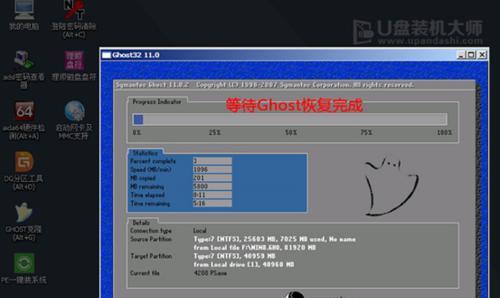
一:准备工作
您需要一台可靠的电脑和一个至少容量为8GB的U盘。确保将U盘备份好重要数据,因为在重装系统过程中会将U盘格式化。
二:下载Win7镜像文件
访问微软官方网站,在下载页面选择合适的Win7版本,并下载ISO文件。确保选择与您电脑上安装的操作系统版本相同的文件。

三:制作引导U盘
使用Rufus等工具将下载的ISO文件写入U盘,将其变为启动U盘。确保选择正确的U盘和ISO文件,并将文件系统设置为NTFS。
四:备份重要数据
在进行系统重装之前,务必备份您的重要数据。将数据复制到外部硬盘、云存储或其他安全的位置。
五:设置BIOS
重新启动电脑,并在开机过程中按下相应的按键进入BIOS设置。将引导顺序更改为从U盘启动。
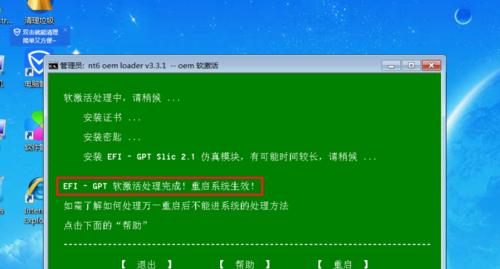
六:安装Win7
重新启动电脑后,它将从U盘启动。按照屏幕上的提示选择语言、时区和键盘布局等选项,然后单击“下一步”继续安装。
七:选择安装类型
在安装类型选项中,选择“自定义(高级)”选项。这将允许您对磁盘驱动器进行更精细的设置。
八:选择磁盘驱动器
在磁盘驱动器选项中,选择要安装Win7的磁盘驱动器。确保选择正确的驱动器,以免误删重要数据。
九:格式化磁盘驱动器
在格式化选项中,选择“格式化”。这将清除磁盘驱动器上的所有数据,并为新的操作系统安装做好准备。
十:等待安装完成
安装过程可能需要一些时间,请耐心等待。一旦安装完成,电脑将会自动重新启动。
十一:系统设置
在重新启动后,您需要按照屏幕上的提示完成一些系统设置,如用户名、密码和计算机名称等。
十二:驱动程序安装
在完成系统设置后,需要安装计算机所需的驱动程序。可以通过访问电脑制造商的官方网站来下载并安装适用于您的计算机型号的驱动程序。
十三:更新系统
安装驱动程序后,务必更新操作系统以获取最新的安全补丁和功能改进。通过Windows更新或访问微软官网手动下载更新。
十四:恢复数据
在系统重装完成后,可以将之前备份的重要数据复制回计算机中。确保文件完整性,并在复制完成后进行一次验证。
十五:清理U盘
可以将U盘格式化或删除其中的Win7ISO文件,以释放磁盘空间并准备下一次使用。
通过本文提供的15个步骤,您可以轻松地使用Win7U盘重装系统。确保在操作过程中小心谨慎,并按照屏幕上的提示逐步进行。重装操作系统可以帮助您恢复计算机的性能和稳定性,同时也可以确保您的数据安全。

















